Знакомство с программой МойОфис Текст
Текстовый редактор МойОфис Текст поддерживает работу с документами форматов DOCX, DOC, ODT в режиме редактирования и осуществляет экспорт текста в формат PDF (рис. 2). Фактически это приложение представляет собой Российский аналог для MS Word. Программа обеспечивает создание документов с использованием средств форматирования текста. Функции совместного редактирования документов, доступны как на стационарных, так и на мобильных устройствах.
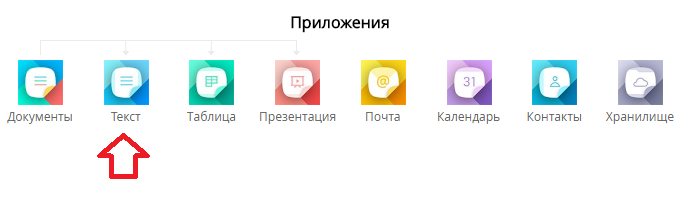
Рис. 2. Пиктограмма программы МойОфис Текст
Интерфейс программы
Интерфейс программы имеет стандартный (привычный) для пользователей различных офисов вид и в особых комментариях не нуждается (рис. 3).
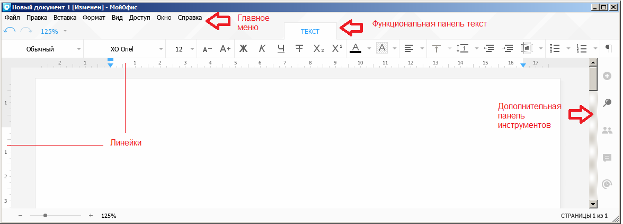
Рис. 3. Интерфейс программы МойОфис Текст
Панель управления состоит из Главного меню программы и его подменю, таких как: Файл, Правка, Вставка, Формат, Вид, Доступ, Окно, Справка. При работе с текстом на экране ПК возникает Функциональная панель ТЕКСТ. Для управления полями текстового документа и размещением различных элементов на странице используются Горизонтальная и Вертикальная линейки. Дополнительная панель инструментов находится справа от рабочего листа документа и позволяет быстро обратиться к командам поиска по документу и организовать совместную работу над документом. Так, например, команда, вызываемая кнопкой , предназначена для поиска заданного текста по документу.
В нижней части экрана расположена Строка состояния, которая содержит ряд полезных при редактировании документа сведений (рис. 4). Здесь можно менять масштаб просмотра документа и увидеть текущую страницу и число страниц в документе.

Рис. 4. Строка состояния
Набор текста
Набор текста производится в рабочей области с использованием символов латинских и русских букв, цифр, знаков пунктуации и специальных символов. При вводе, когда набранный текст приближается к правому полю листа, последнее слово переносится на новую строку, поэтому нет необходимости нажимать на клавишу Enter. Удаление символов осуществляется клавишами Backspace (удаляет символы слева от курсора) и Delete (удаляет символы справа от курсора).
Настройка абзаца
Абзацем называют фрагмент текста от одного нажатия клавиши Enter до следующего. Абзацем также является фрагмент от начала документа до первого нажатия клавиши Enter. Абзацы могут иметь разный размер: от одной строки до любого количества строк (рис. 5). Может существовать пустой абзац, не содержащий текста.
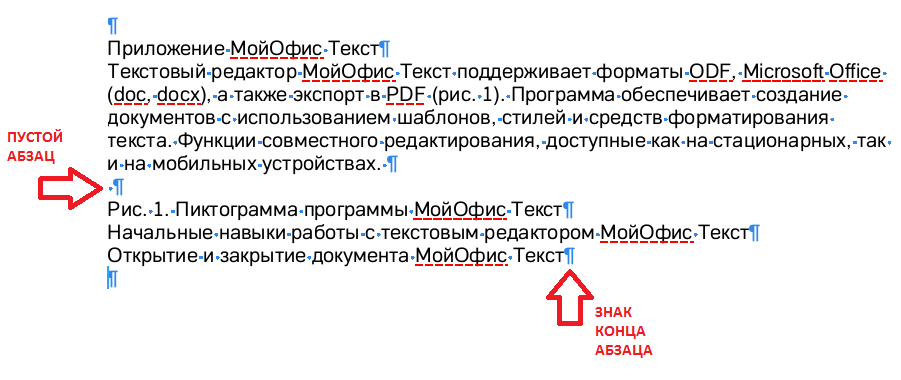
Рис. 5. Абзацы в документе
Для отображения знаков абзаца во вкладке Вид нужно нажать на кнопку Непечатаемые символы (рис. 6).
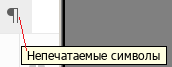
Рис. 6. Знак Непечатаемые символы
При установке параметров для одного абзаца выделять его не обязательно. Достаточно, если в этом абзаце будет находить курсор. Если же оформляется сразу несколько абзацев, их необходимо выделить. Инструменты для оформления абзацев вызываются при нажатии на значок Настройки абзаца (7).
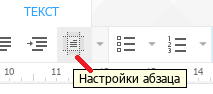
Рис. 7. Значок Настройки абзаца
Для установки параметров абзаца используется окно Настройки абзаца. Для работы с абзацами в основном используют Отступы и Интервалы (Рис. 8).
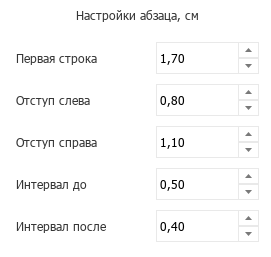
Рис. 8. Окно Настройки абзаца
Изменение размера листа бумаги и ориентации страницы
В МойОфис Текст выполните команду Файл-Настройка страницы (рис. 9).
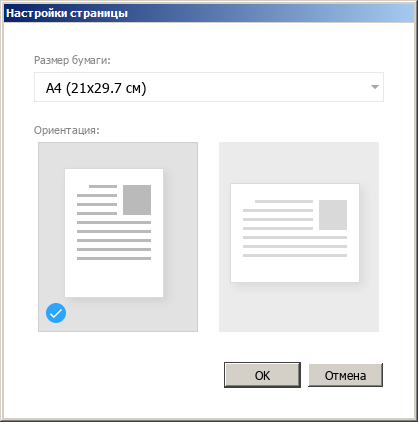
Рис. 9. Окно Настройка страницы
В данном окне в поле Размер бумаги можно выбрать один из предложенных размеров бумаги, а в поле Ориентация можно задать ориентацию листа документа.
Сохранение документа
Для того чтобы сохранить документ можно воспользоваться несколькими способами:
- Выполнить команду Файл - Сохранить;
- Нажать на клавиши Ctrl+S;
- Выполнить команду Файл-Сохранить как.
Примечание
Команда "Сохранить как" позволяет изменять параметры файла (расширение, имя) и путь сохранения. При выполнении команды "Сохранить" файл сохраняется с текущим именем, расширением и в ранее заданную папку.
© ООО «Знанио»
С вами с 2009 года.
![]()
